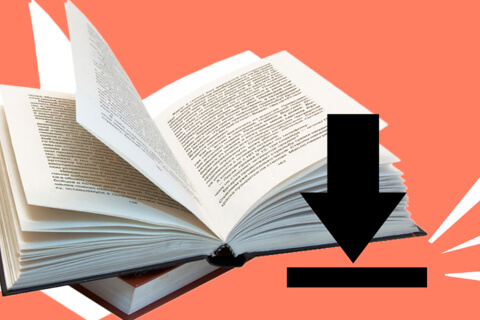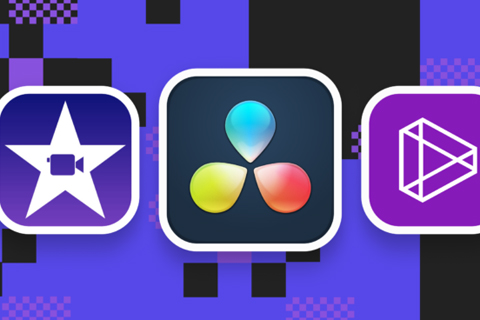- Как использовать Visual Intelligence на iPhone 16 и iPhone 16 Pro с iOS 18.2
- Активация Visual Intelligence
- Мгновенные сведения о местах
- Перевод и озвучивание текста
- Мгновенный перевод иностранных текстов
- Работа с интерактивными элементами
- Сканирование QR-кодов без лишних действий
- Диалог с ChatGPT по кнопке «Ask»
- Поиск в Google с помощью «Search»
- Оцените автора (0)
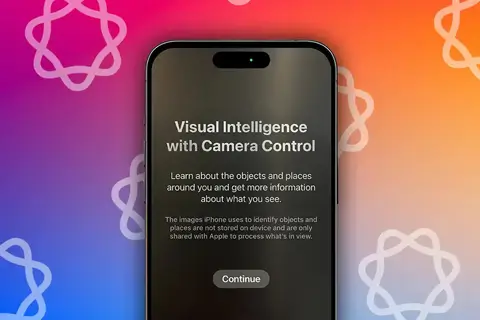 Visual Intelligence в iOS 18.2 — эксклюзивная функция iPhone 16 и iPhone 16 Pro, которая превращает камеру в интеллектуальный инструмент мгновенного поиска информации. Активируется она долгим нажатием на кнопку Camera Control, после чего можно сделать снимок объекта и сразу обратиться к ChatGPT с вопросом, что это или получить подробные сведения. Технология полезна для распознавания растений, животных, архитектурных объектов, достопримечательностей и любых предметов, встречающихся в повседневной жизни или путешествиях. При неполном ответе можно задать уточняющий вопрос прямо в интерфейсе ChatGPT, расширив информацию. Visual Intelligence делает iPhone 16 не просто смартфоном, а многофункциональным «информационным сканером», который помогает узнавать и понимать окружающий мир в режиме реального времени.
Visual Intelligence в iOS 18.2 — эксклюзивная функция iPhone 16 и iPhone 16 Pro, которая превращает камеру в интеллектуальный инструмент мгновенного поиска информации. Активируется она долгим нажатием на кнопку Camera Control, после чего можно сделать снимок объекта и сразу обратиться к ChatGPT с вопросом, что это или получить подробные сведения. Технология полезна для распознавания растений, животных, архитектурных объектов, достопримечательностей и любых предметов, встречающихся в повседневной жизни или путешествиях. При неполном ответе можно задать уточняющий вопрос прямо в интерфейсе ChatGPT, расширив информацию. Visual Intelligence делает iPhone 16 не просто смартфоном, а многофункциональным «информационным сканером», который помогает узнавать и понимать окружающий мир в режиме реального времени. 
Итак, как использовать Visual Intelligence на iPhone 16 и iPhone 16 Pro с iOS 18.2 - далее в нашей статье
Как использовать Visual Intelligence на iPhone 16 и iPhone 16 Pro с iOS 18.2
Сегодня iPhone — это не просто средство связи, а полноценный универсальный инструмент, который сопровождает нас буквально во всех сферах жизни. В эпоху стремительного развития технологий смартфоны давно вышли за рамки звонков и обмена сообщениями, а искусственный интеллект стал важнейшей частью их функционала. Apple, как один из лидеров индустрии, вновь делает шаг вперёд, предлагая в iOS 18.2 уникальную функцию Visual Intelligence, доступную только на моделях iPhone 16 и iPhone 16 Pro. Благодаря интеграции с кнопкой Camera Control она превращает камеру в мощный интеллектуальный модуль, способный распознавать текст и объекты, определять места, переводить и пересказывать информацию, читать её вслух и даже вести диалог с ChatGPT — всё это прямо в момент съёмки.
Активация Visual Intelligence

Чтобы включить функцию, убедитесь, что вы не находитесь в стандартном приложении «Камера». Зажмите кнопку Camera Control на iPhone 16 или 16 Pro, пока не откроется интерфейс Visual Intelligence. Здесь можно сделать снимок, а также воспользоваться кнопками Ask (для обращения к ChatGPT) или Search (для поиска в Google). Важно: Visual Intelligence обрабатывает только фотографии, сделанные непосредственно в этом режиме.
Мгновенные сведения о местах
Путешествуете или просто оказались в новом районе? Достаточно сфотографировать фасад магазина, ресторана или любой другой локации, чтобы увидеть график работы, телефон, сайт и даже сразу позвонить или построить маршрут. Это экономит время и избавляет от необходимости вручную искать данные в интернете.
Перевод и озвучивание текста
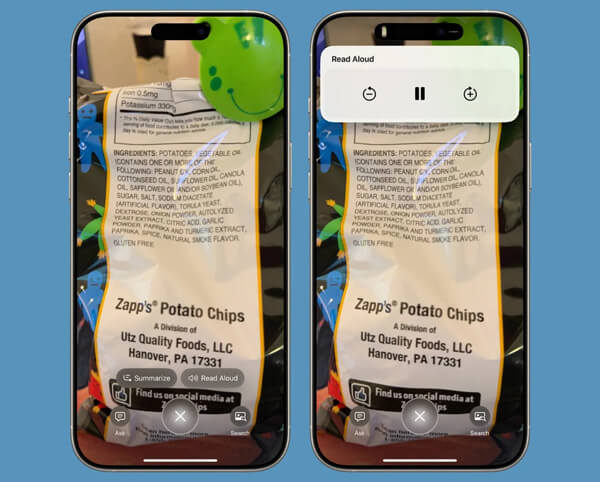
Наткнулись на объёмный текст? Режим Summarize сгенерирует краткое содержание, а функция Read Aloud с помощью Siri озвучит его вслух — удобно, если вы готовите, занимаетесь спортом или просто хотите воспринимать информацию на слух.
Мгновенный перевод иностранных текстов
Функция Translate моментально преобразует текст с иностранного языка на понятный вам, будь то этикетка товара, документ или вывеска. Теперь не нужно копировать текст в сторонние приложения — всё доступно прямо в камере.
Работа с интерактивными элементами
Если на фото есть ссылка, номер телефона, e-mail или упоминание события, Visual Intelligence сделает их кликабельными: можно открыть сайт, отправить письмо, позвонить, добавить встречу в календарь или создать новый контакт.
Сканирование QR-кодов без лишних действий
Достаточно просто навести камеру — система сразу предложит перейти по ссылке, связанной с кодом. Это особенно полезно для меню в кафе, онлайн-форм или информационных стендов.
Диалог с ChatGPT по кнопке «Ask»
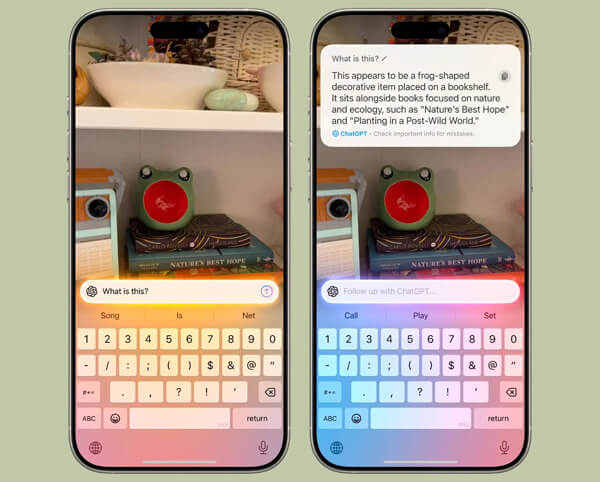
Хотите узнать подробности о предмете перед вами? Сделайте снимок, нажмите Ask и спросите ChatGPT, что это или как им пользоваться. Это особенно удобно для изучения новых предметов, растений, техники или исторических объектов.
Поиск в Google с помощью «Search»
Если необходима дополнительная информация, Search выполнит поиск по картинке в Google, позволяя найти аналогичные товары, узнать характеристики или увидеть больше изображений.
Visual Intelligence — это не просто новая функция, а полноценный инструмент, который делает iPhone 16 и iPhone 16 Pro ещё более умными и полезными. Она объединяет возможности распознавания, перевода, поиска, работы с интерактивными элементами и интеграцию с ChatGPT, превращая камеру в интеллектуального ассистента, готового помочь в любой ситуации — от путешествий до повседневных задач.